Úvod
Zmyslom sieťovej prevádzky programu je umožniť viacerým používateľom súčasný prístup ku jednej spoločnej databáze údajov. Každý z používateľov má na svojom klientskom počítači nainštalovaný program eŠkola, ktorý je nastavený na prístup ku spoločnej databáze.
Predpoklady
- Všetky zúčastnené počítače sú zapojené do jednej lokálnej počítačovej siete a sú v rovnakej pracovnej skupine alebo v jednej doméne. Jeden z počítačov je určený na uchovávanie spoločnej databázy – v ďalšom texte ho budeme nazývať SERVER. Ostatné zúčastnené počítače budeme nazývať KLIENTI.
- SERVER aj KLIENTI používajú operačný systém Microsoft Windows 7 SP1 alebo novší. (SERVER nemusí byť nutne počítač so serverovým operačným systémom. Ak však v sieti máte skutočný Windows Server, prípadne iný trvalo zapnutý stroj pracujúci ako server, je veľmi vhodné použiť ako SERVER práve takýto stroj.)
- Sieť spájajúca SERVER a KLIENTOV je dostatočne rýchla, napr. 100Mbit full duplex ethernet. (Keďže sieťová prevádzka programu eŠkola je na báze prístupu ku zdieľanému súboru, kladie zvýšené požiadavky na rýchlosť siete. Ak je medzi SERVEROM a niektorým KLIENTOM priveľa sieťových segmentov, alebo ak je niektorý segment iba 10Mbit prípadne half duplex, rýchlosť siete pravdepodobne nebude dostatočná).
Obmedzenia
Počet súčasne pracujúcich KLIENTOV do veľkej miery závisí od rýchlosti lokálnej počítačovej siete a výkonu zúčastnených počítačov, jedná sa však rádovo o jednotky (2-4 KLIENTOV), nie desiatky. Aj KLIENT, na ktorom je eŠkola iba spustená, hoci sa v nej aktívne nepracuje, odoberá časť výkonu.
Rámcový návod
- Vytvorte na SERVERI zdieľaný priečinok tak, aby každý KLIENT v ňom mohol vytvárať a meniť súbory aj priečinky (úplný prístup).
- Spustite program eŠkola, ale neprihlasujte sa. Na prihlasovacom okne kliknite na Nastavenia a následne Databázy. V okienku Štandardný priečinok vidíte, kde je na Vašom počítači umiestnená databáza (v našom príklade je to C:\ProgramData\SEVT\eSkola)
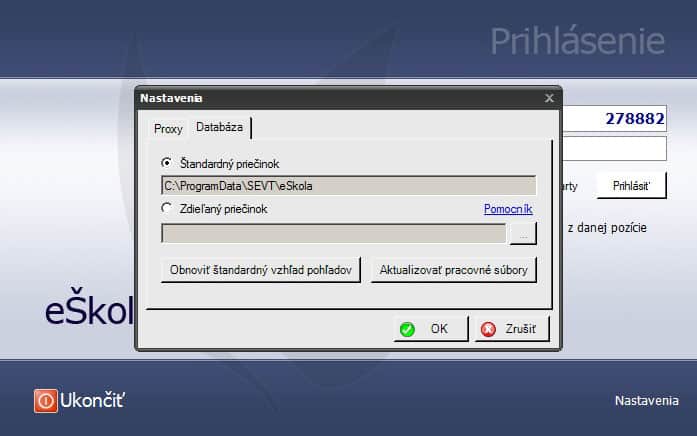
- Do zdieľaného priečinka, ktorý ste vytvorili v kroku 1., prekopírujte obsah štandardného priečinka, kde máte aktuálne údaje programu eŠkola (v našom príklade prekopírujete obsah C:\ProgramData\SEVT\eSkola).
- Na všetkých KLIENTOCH prepnite umiestnenie databázy na Zdieľaný priečinok.
Podrobný návod – doména
Tento návod podrobnejšie popisuje nastavenie sieťovej prevádzky programu eŠkola v lokálnej sieti, kde sú zúčastnené počítače členmi Windows domény. (Ako SERVER bude v tomto prípade asi najvhodnejšie použiť Windows Server.)
- Vytvorte doménovú skupinu s názvom napr. eSkolaPouzivatelia.
- Pridajte do skupiny eSkolaPouzivatelia doménové účty všetkých používateľov, ktorí budú používať program eŠkola.
- Na SERVERI vytvorte nový adresár pre spoločnú databázu, napr. D:\eSkolaData.
- Nastavte v súborovom systéme prístupové práva pre doménovú skupinu eSkolaPouzivatelia v adresári D:\eSkolaData na úplný prístup.
- Zadefinujte zdieľanie adresára D:\eSkolaData názov napr. eSkolaData. Nastavte prístupové práva ku zdieľaniu eSkolaData pre doménovú skupinu eSkolaPouzivatelia na úplny prístup.
- Na KLIENTOVI, kde sa momentálne používa program eŠkola a kde je aktuálna databáza, sa prihláste do Windows pod účtom používateľa.
- Overte, či je dostupný zdieľaný priečinok \\SERVER\eSkolaData a či je možné v ňom vytvárať, meniť a mazať súbory, vytvárať a mazať podadresáre a vytvárať, meniť a mazať súbory v podadresároch.
- Prekopírujte obsah štandardného priečinka (napr. C:\ProgramData\SEVT\eSkola ) do zdieľaného priečinka \\SERVER\eSkolaData.
- Prepnite u KLIENTA umiestnenie databázy na Zdieľaný priečinok a vyberte priečinok \\SERVER\eSkolaData.
- Kroky 6, 7 a 9 zopakujte pre všetkých ostatných KLIENTOV.
Podrobný návod – pracovná skupina
Tento návod podrobnejšie popisuje nastavenie sieťovej prevádzky programu eŠkola v lokálnej sieti, kde sú zúčastnené počítače členmi jednej pracovnej skupiny.
- Zvoľte, ktorý počítač použijete ako SERVER. Ak nemáte k dispozícii počítač vyhradený špeciálne na podobné účely, môžete použiť aj počítač používaný niektorým človekom ako pracovný počítač. Tento človek bude musieť dodržiavať prísnu disciplínu: nesmie svoj počítač vypnúť ani reštartovať, pokiaľ iný KLIENT má práve spustený program eŠkola. Ak sa tak stane, pravdepodobne dôjde ku poškodeniu databázy a stratíte všetky údaje za všetky školské roky! Nezabudnite: Zálohovať, zálohovať, zálohovať!
- Na SERVERI vytvorte nového Windows používateľa, napr. eSkolaPouzivatel a nastavte mu heslo (bez hesla to nebude fungovať!).
- Na SERVERI vytvorte nový adresár pre spoločnú databázu, napr. D:\eSkolaData.
- Nastavte v súborovom systéme prístupové práva pre používateľa eSkolaPouzivatel v priečinku D:\eSkolaData na úplný prístup.
- Zadefinujte zdieľanie priečinka D:\eSkolaData, názov napr. eSkolaData. Nastavte prístupové práva ku zdieľaniu eSkolaData pre používateľa eSkolaPouzivatel na úplný prístup.
- Prejdite na KLIENTA, kde sa momentálne používa program eŠkola a je aktuálna databáza.
- Vytvorte adresár C:\CMD a v ňom súbor Pripoj_eSkolaData.cmd s nasledovným obsahom:
@echo off if exist S:\*.* net use S: /delete net use S: \\SERVER\eSkolaData /user:SERVER\eSkolaPouzivatel heslo /persistent:no
Text upravte podľa skutočnosti. Namiesto SERVER uveďte meno vášho servera, namiesto eSkolaData skutočný názov zdieľania, namiesto eSkolaPouzivatel meno používateľa, ktorého ste vytvorili na serveri, namiesto slova heslo skutočné heslo. Ak máte písmeno disku S: už obsadené na iný účel, môžete použiť aj iné písmeno.
Na vytvorenie súboru použite Notepad. Koncovka mena súboru musí byť cmd, súbor Pripoj_eSkolaData.cmd.txt nebude fungovať!
Ak SERVER nie je dostupný pomocou mena, môžete uviesť v príkaze net use namiesto mena jeho IP adresu (za predpokladu, že uvedený počítač má staticky pridelenú IP adresu). - Súbor Pripoj_eSkolaData.cmd spustite. Skontrolujte, či sa sprístupnil disk S: .
- Overte, či je možné na disku S: vytvárať, meniť a mazať súbory, vytvárať a mazať podadresáre a vytvárať, meniť a mazať súbory v podadresároch.
- Môžete vytvoriť zástupcu súboru Pripoj_eSkolaData.cmd v Štart menu v skupine Po spustení, aby sa disk S: automaticky pripojil pri štarte Windows. Avšak aby to fungovalo, musí byť SERVER už zapnutý.
- Prekopírujte obsah štandardného priečinka (napr. C:\ProgramData\SEVT\eSkola ) do zdieľaného priečinka S:\.
- Prepnite u KLIENTA umiestnenie databázy na Zdieľaný priečinok a vyberte priečinok S:\ .
Kroky 6., 7., 8., 10. a 12. zopakujte pre všetkých ostatných KLIENTOV.
Sieťová prevádzka programu eŠkola v heterogénnych sieťach
SERVER nemusí nutne byť počítač s operačným systémom Windows. Stačí, ak poskytne zdieľaný adresár tak, že sa naň bude dať z prostredia Windows pristupovať ako na Windows zdieľaný adresár. SERVER môže napr. používať operačný systém GNU Linux a zdieľaný adresár môže byť vytvorený pomocou softvéru Samba.

